ブラウザで ユーザーコンソール にログインすると、Air for セルラーの IoT SIM や、Beam、Funk、Virtual Private Gateway など SORACOM の各種リソースを管理できます。ユーザーコンソールには、ルートユーザーまたは SAM ユーザー でログインします。
ユーザーコンソールが正常に表示されない場合は
- 当社では最新版の Google Chrome での利用を推奨しています。
- ブラウザで JavaScript がブロックされている場合は、正常に表示されません。
- ブラウザに「広告ブロックプラグイン」などを導入している場合は正常に動作しないことがあります。一時的にオフにするなどもお試しください。
ルートユーザーでログインする
ユーザーコンソール にアクセスします。
ログイン画面が表示されます。
SORACOM アカウント (オペレーター) を作成 したときに設定した と を入力して をクリックします。
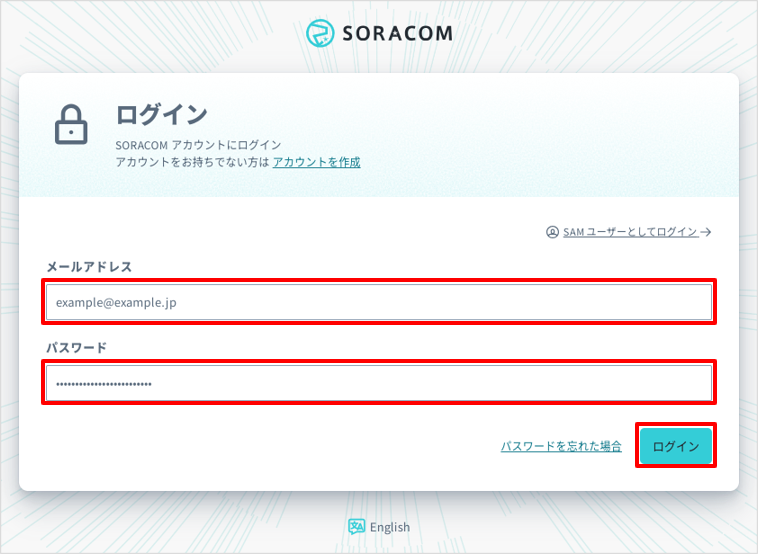
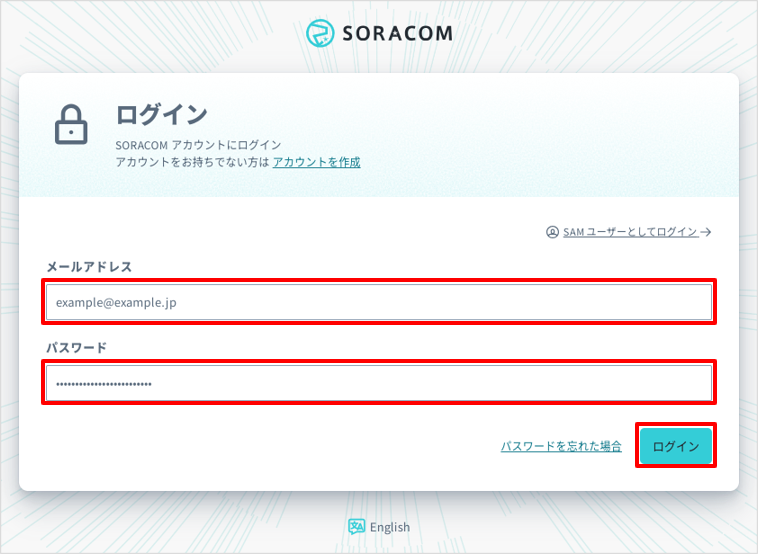
ルートユーザーでログインされ、ダッシュボード が表示されます。
ルートユーザーはすべての操作ができる権限を持っています
この方法でログインすると、IoT SIM の解約やアカウントの削除も含め、すべての操作ができます。一部ルートユーザーでないとできない操作もありますが、万が一の操作ミスを防ぐためにも極力ルートユーザーでのログインは避けてください。たとえば、請求の確認などを行う場合は、請求を確認する権限を設定した SAM ユーザー でログインすることを推奨します。
ログイン情報の入力を一定回数失敗すると認証ロックがかかります
認証ロックがかかっている間は、ログイン情報の入力の成功 / 失敗に関わらず、Too many attempts. Please try again after a while. ( AUM0131 ) というエラーメッセージが表示されます。しばらく経過したのち、再度ログインをお試しください。
ルートユーザーのパスワードを忘れたときは
パスワードを忘れたときは、以下の手順でパスワードを変更してください。
ユーザーコンソール にアクセスして、 をクリックします。
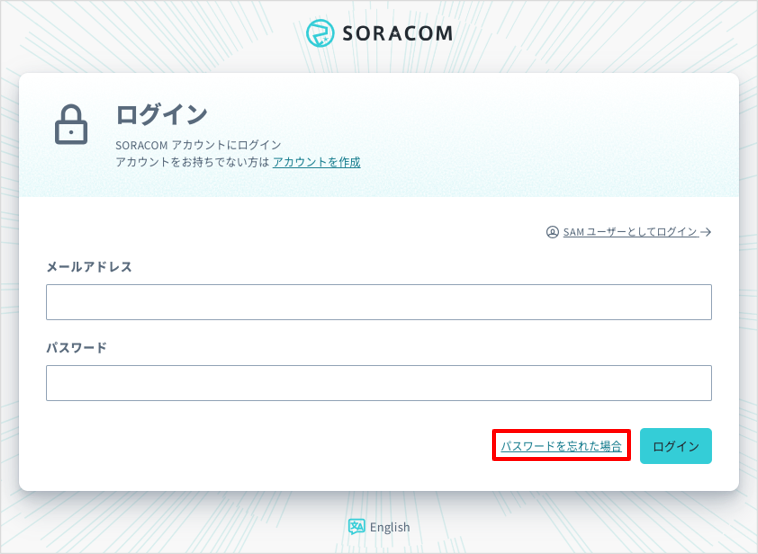
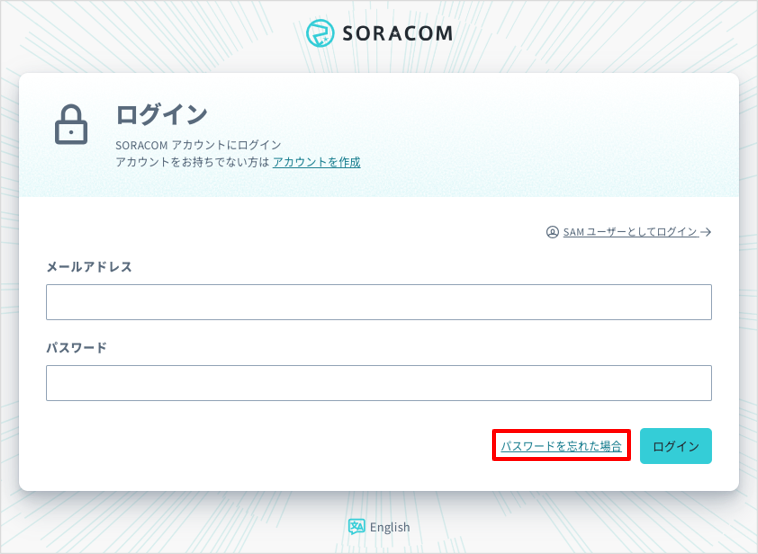
にルートユーザーのメールアドレス (プライマリメールアドレス) を入力して、 をクリックします。
「パスワードを再設定するためのメールを以下のアドレスに送信しました」と表示され、送信先のメールアドレスが表示されます。
また、以下のようなパスワード再設定のメールが、ルートユーザーのメールアドレスに送信されます。
項目 説明 件名 (Subject) [SORACOM]パスワード変更用URLのお知らせ 差出人 (From) no-reply@soracom.io 本文 (Body) 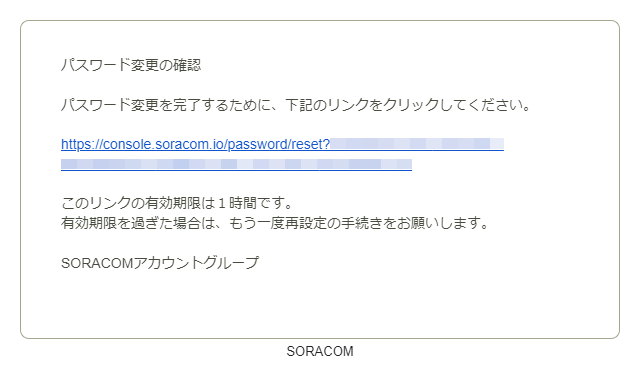
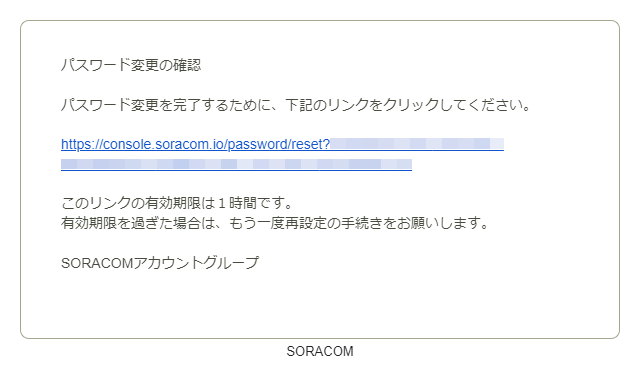
パスワード再設定用のメールが届かないときは
パスワード再設定用のメールアドレスが届かないときは、以下の点を確認してください。
- 手順 2 で入力したメールアドレスが正しいこと
- パスワード再設定用のメールが迷惑メールフォルダに振り分けられていないこと
- 差出人 (From) が「no-reply@soracom.io」のメールを受信できること
また、SORACOM アカウント (オペレーター) が削除されていたり、お支払いの遅延などの理由で停止されていたりする場合は、パスワードは変更できません。以下の内容を添えて、ほかの SORACOM アカウント (オペレーター) を利用して SORACOM サポート に問い合わせるか、セールスチーム に問い合わせてください。
- エラーの内容
- ルートユーザーのメールアドレス
パスワード設定用のメールの本文 (Body) に記載されている URL にアクセスします。
URL の末尾を確認してください
メールに記載されている URL と、ブラウザのアドレスバーに表示されている URL が一致していることを確認してください。特に、URL の末尾に英数字および半角のハイフン (
-) 以外の文字 (例:%など) が含まれていないことを確認してください。および に新しいパスワードを入力して、 をクリックします。
パスワードが変更されます。
「パスワードリセット用のトークンが正しくありません。 ( AUM0006 )」と表示されたときは
手順 1 からやり直してください。
メールの本文 (Body) に記載されている URL を利用すると、1 回だけパスワードを変更できます。すでにパスワードの変更に利用した URL を再利用したときに「パスワードリセット用のトークンが正しくありません。 ( AUM0006 )」と表示されます。
SAM ユーザーでログインする
SAM ユーザーで SORACOM ユーザーコンソールにログインする操作について詳しくは、SAM ユーザーで SORACOM ユーザーコンソールにログインする を参照してください。
